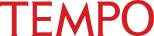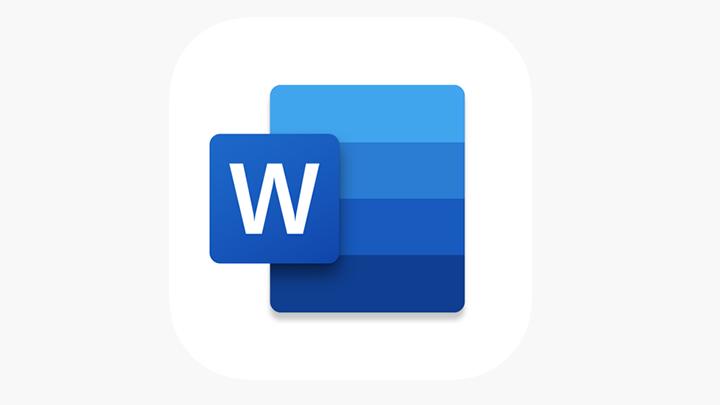Baca berita dengan sedikit iklan, klik di sini
TEMPO.CO, Jakarta - Google Drive adalah platform penyimpanan yang sangat berguna untuk menyimpan, mengelola, dan berbagi file secara online. Dengan Google Drive, pengguna tidak hanya memiliki akses mudah ke file dari berbagai perangkat, tetapi juga dapat berkolaborasi dengan orang lain secara efisien.
Baca berita dengan sedikit iklan, klik di sini
Mulai dari mengunggah file, membuat folder untuk organisasi yang lebih baik, hingga mengelola penyimpanan data, Google Drive menawarkan berbagai fitur yang memudahkan pengelolaan file digital. Berikut ini adalah langkah-langkah penting dalam menggunakan Google Drive untuk memanfaatkan semua kemudahan yang ditawarkan platform ini dengan maksimal.
Baca berita dengan sedikit iklan, klik di sini

Menggunakan Akun Gmail
Google Drive adalah layanan penyimpanan cloud yang memungkinkan pengguna menyimpan dan berbagi file secara online. Untuk memulai, Anda harus memiliki akun Gmail, karena Google Drive terintegrasi langsung dengan akun Google.
Jika Anda belum memiliki akun Gmail, kunjungi situs Google dan ikuti petunjuk untuk mendaftar. Setelah memiliki akun Gmail, Anda dapat mengakses Google Drive melalui google.com/drive.
Membuat Folder dan File
Setelah masuk ke Google Drive, Anda dapat mengorganisir file dengan membuat folder. Klik tombol “+ Baru” di sisi kiri atas halaman utama Google Drive, lalu pilih “Folder” dari menu dropdown.
Berikan nama pada folder sesuai kebutuhan Anda dan klik “Buat”. Folder baru akan muncul di daftar file Anda.
Untuk mengunggah file, klik tombol “+ Baru” lagi dan pilih “Unggah File” untuk memilih file dari perangkat Anda. Jika Anda ingin mengunggah folder, pilih “Unggah Folder”.
Selain itu, Anda bisa membuat file baru dengan mengklik tombol “+ Baru” dan memilih jenis file yang ingin Anda buat, seperti Google Docs, Google Sheets, atau Google Slides. File baru akan terbuka di tab baru dan perubahan akan disimpan otomatis di Google Drive.
Penyimpanan Data
Google Drive menyediakan ruang penyimpanan gratis sebesar 15 GB untuk setiap akun Gmail. Ruang ini mencakup semua file yang diunggah, termasuk data di Gmail dan Google Photos. Jika Anda membutuhkan lebih banyak ruang, Anda dapat mengupgrade penyimpanan melalui Google One, yang menawarkan berbagai paket penyimpanan tambahan.
Untuk mengelola penyimpanan Anda, klik ikon profil di sudut kanan atas Google Drive, pilih “Manajemen Akun Google”, dan klik “Data & Personalisasi”. Di bawah “Penyimpanan”, pilih “Kelola Penyimpanan” untuk melihat detail penggunaan ruang Anda.
Jika Anda perlu menghapus file yang tidak diperlukan, pilih file tersebut dan klik ikon tempat sampah di bagian atas. File akan dipindahkan ke folder “Sampah” dan dapat dipulihkan dalam waktu 30 hari sebelum dihapus secara permanen. Anda juga dapat berbagi file atau folder dengan mengklik kanan pada item yang ingin dibagikan dan memilih “Bagikan”. Masukkan alamat email orang yang ingin diberi akses dan atur izin yang sesuai (lihat saja, komentar, atau edit).
Dengan Google Drive, Anda dapat mengelola file dengan mudah dan berkolaborasi secara efisien. Untuk informasi lebih lanjut tentang penggunaan dan fitur Google Drive, kunjungi Google Drive Help pada support.google.com dan Google Drive Knowledge Base pada knowledge.workspace.google.com.
Pilihan Editor: 8 Cara Membersihkan Penyimpanan Gmail yang Hampir Penuh